第 4 章 使用 config 工具在 OpenShift 上重新配置 Quay
4.1. 访问配置编辑器
在 QuayRegistry 屏幕的 Details 部分中,config 编辑器的端点可用,以及包含登录到配置编辑器的凭证的 secret 的链接:
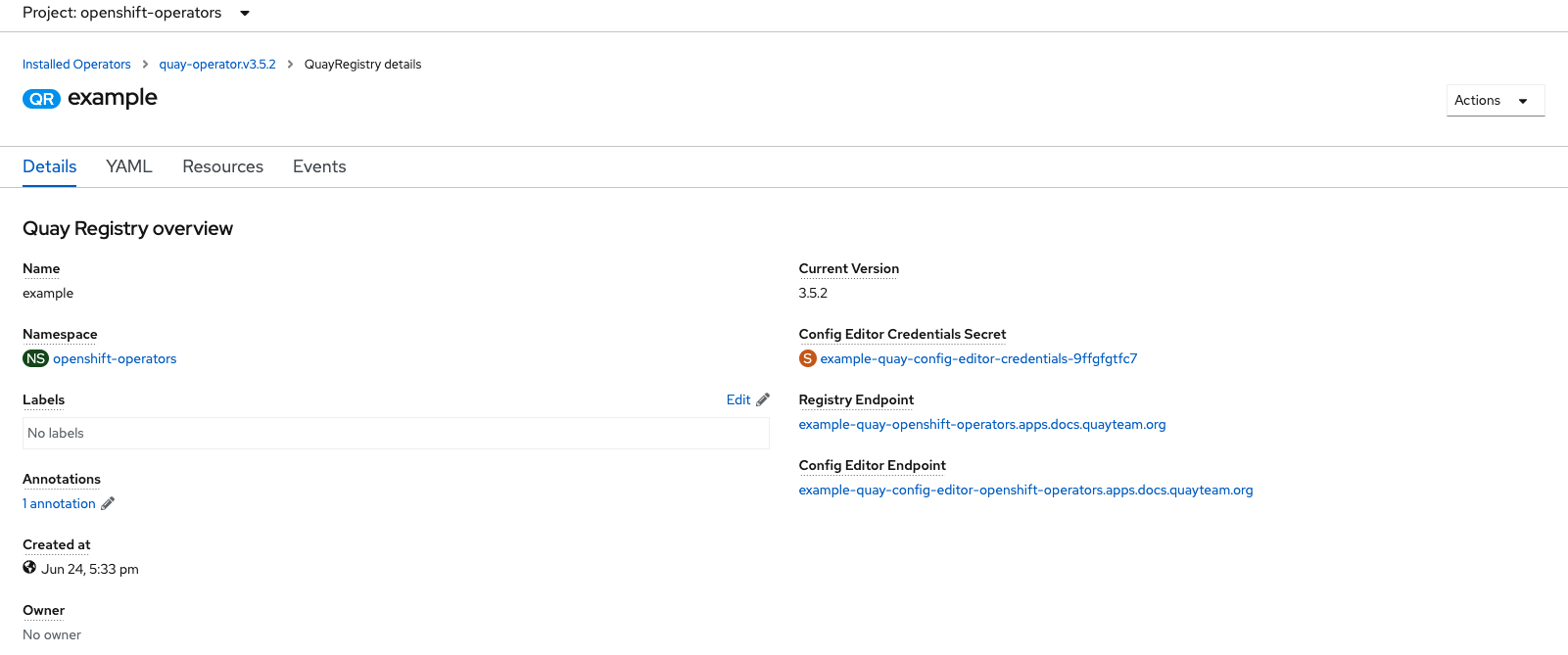
4.1.1. 检索 config 编辑器凭证
点击 config editor secret 的链接:

在 Secret 详情屏幕的 Data 部分,点
Reveal 值查看登录到 config 编辑器的凭证: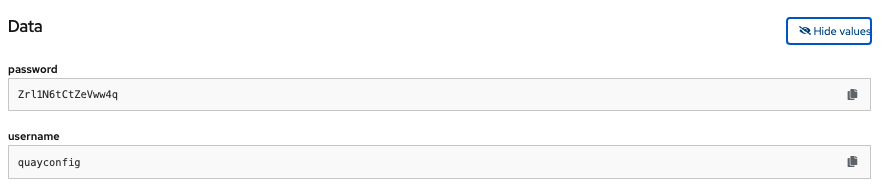
4.1.2. 登录到配置编辑器
浏览到 config 编辑器端点,然后输入用户名、通常是 quayconfig 以及相应的密码来访问配置工具:
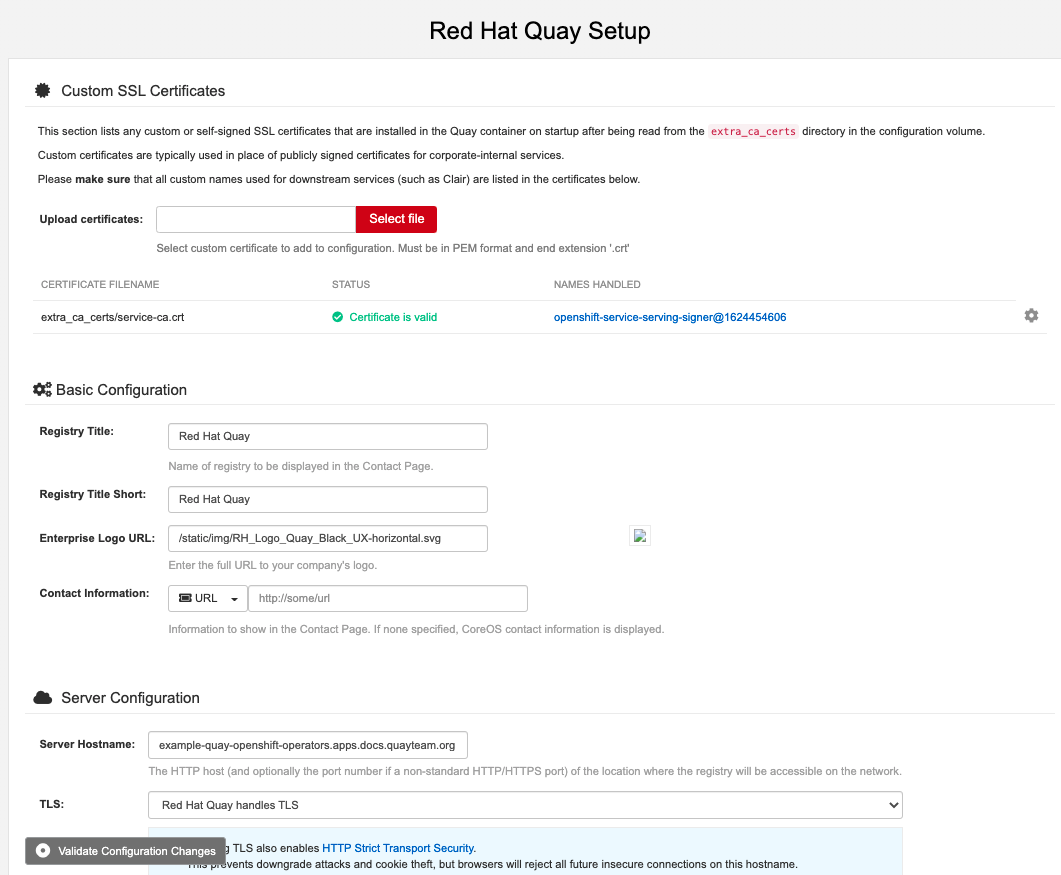
4.1.3. 更改配置
在以下示例中,您可以通过更改已删除标签的默认过期周期来更新配置文件。
流程
- 在配置编辑器中,找到 Time Machine 部分。
在 Allowed expiration period 框中添加一个过期周期,例如
4w: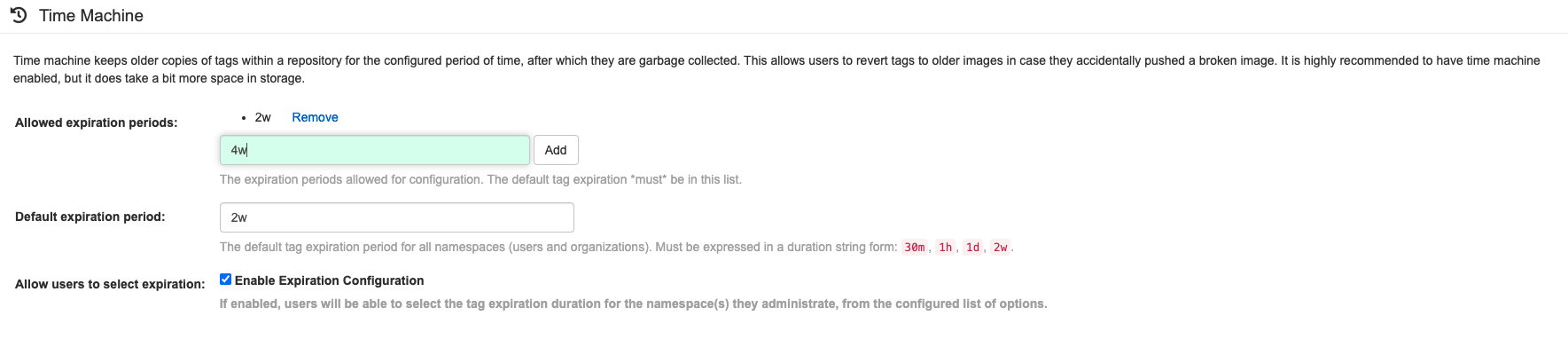
- 选择 Validate Configuration Changes 以确保更改有效。
按 Reconfigure Quay 来应用更改:
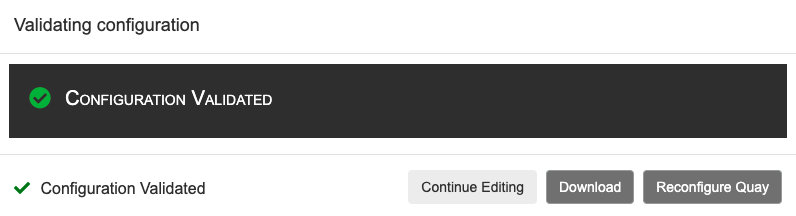
应用更改后,配置工具会通知您已向 Red Hat Quay 部署提交了更改:
+
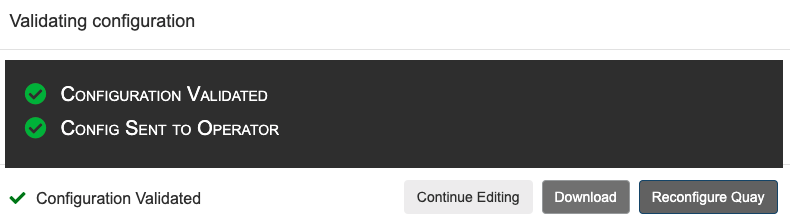
使用配置工具 UI 重新配置 Red Hat Quay 可能会导致 registry 在应用更新的配置时短时间内不可用。